Öffnen eines Dokuments in Word 2010
In diesem Kapitel wird erläutert, wie Sie ein Dokument in Word 2010 öffnen.
Neues Dokument öffnen
Ein neues, leeres Dokument wird immer geöffnet, wenn Sie Microsoft Word starten. Angenommen, Sie möchten ein anderes neues Dokument starten, während Sie an einem anderen Dokument arbeiten, oder Sie haben ein bereits geöffnetes Dokument geschlossen und möchten ein neues Dokument starten. Hier sind die Schritte zum Öffnen eines neuen Dokuments:
Step 1 - Klicken Sie auf File tab und wählen Sie die New Möglichkeit.
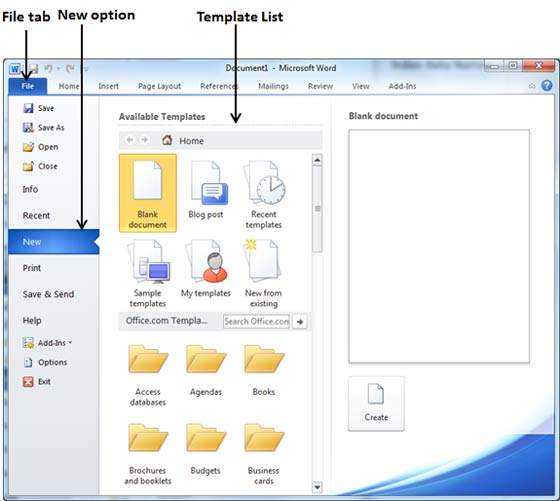
Step 2 - Wenn Sie die auswählen NewMit der Option aus der ersten Spalte wird eine Liste der Vorlagen in der zweiten Spalte angezeigt. Doppelklicken Sie aufBlank document;; Dies ist die erste Option in der Vorlagenliste. In den folgenden Kapiteln werden die anderen in der Liste verfügbaren Vorlagen erläutert.
Sie sollten Ihr leeres Dokument wie unten gezeigt haben. Das Dokument ist jetzt bereit, damit Sie mit der Eingabe Ihres Textes beginnen können.
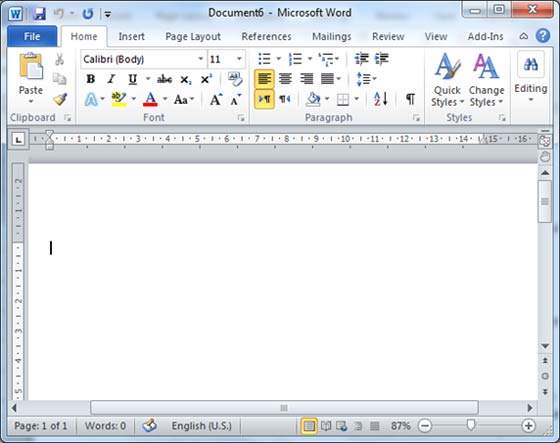
Sie können jederzeit eine Verknüpfung verwenden, um ein leeres Dokument zu öffnen. Versuchen Sie es mit demCtrl + N Wenn Sie die Tasten drücken, wird ein neues leeres Dokument angezeigt, das dem im obigen Screenshot ähnelt.
Vorhandenes Dokument öffnen
Es kann vorkommen, dass Sie ein vorhandenes Dokument öffnen und teilweise oder vollständig bearbeiten. Führen Sie die folgenden Schritte aus, um ein vorhandenes Dokument zu öffnen.
Step 1 - Klicken Sie auf File tab und wählen Sie die Open Möglichkeit.
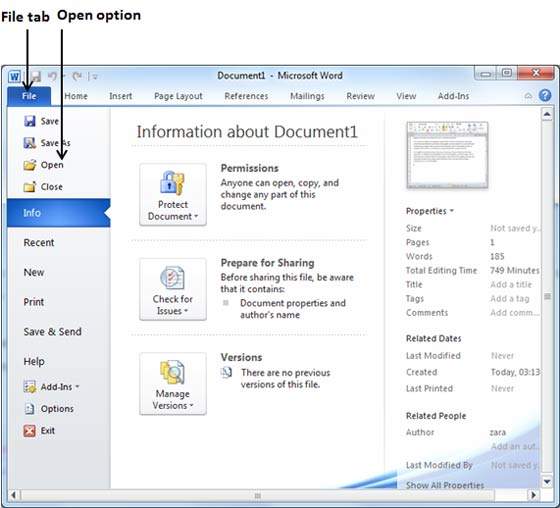
Step 2 - Daraufhin wird die folgende Datei angezeigt Open dialog box. Auf diese Weise können Sie durch verschiedene Ordner und Dateien navigieren und eine Datei auswählen, die Sie öffnen möchten.
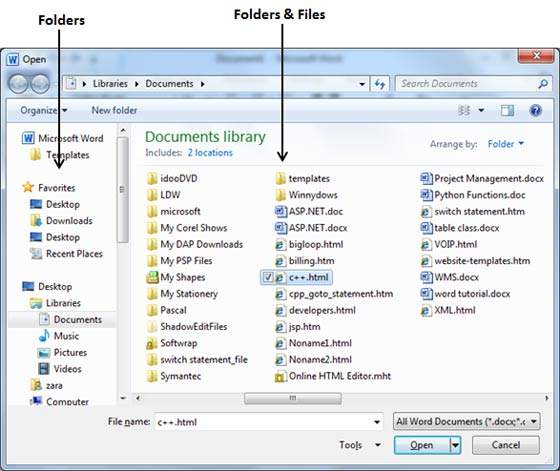
Step 3 - Suchen Sie schließlich eine Datei, die Sie öffnen möchten, und wählen Sie sie aus. Klicken Sie dann auf das kleine Dreieck auf der OpenSchaltfläche zum Öffnen der Datei. Sie haben verschiedene Möglichkeiten, um die Datei zu öffnen, aber verwenden Sie einfach dieOpen Möglichkeit.
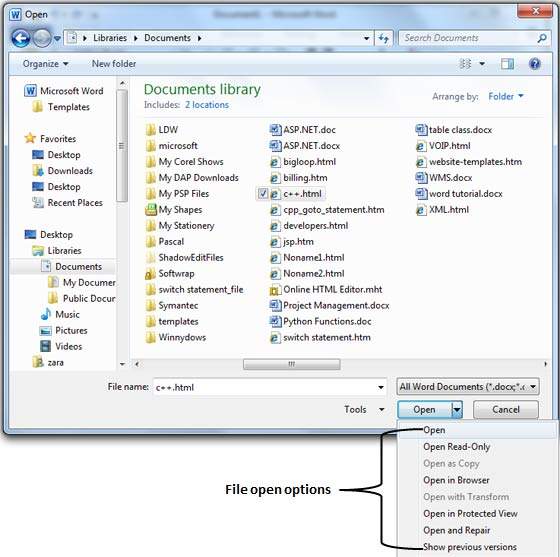
Dadurch wird die ausgewählte Datei geöffnet. Du kannst den ... benutzenOpen Read-OnlyOption, wenn Sie bereit sind, nur die Datei zu lesen, und nicht beabsichtigen, die Datei zu ändern, dh zu bearbeiten. Andere Optionen können für die erweiterte Verwendung verwendet werden.